Obtenga un escaneo gratuito y verifique si su computadora está infectada.
ELIMÍNELO AHORAPara usar el producto con todas las funciones, debe comprar una licencia para Combo Cleaner. 7 días de prueba gratuita limitada disponible. Combo Cleaner es propiedad y está operado por RCS LT, la empresa matriz de PCRisk.
Instrucciones para eliminar Catered to You
¿Qué es Catered to You?
Catered to You es una aplicación engañosa desarrollada por SuperWeb LLC. Esta app promete una mejora de la navegación web, ya que ofrece una amplia gama de "funciones útiles": "Nos apasiona mejorar la web gracias a las herramientas que ofrecemos para mejorar la experiencia de navegación: desde búsquedas web hasta comparativas de productos en línea para encontrar los mejores precios. Hemos reunido todas nuestras ideas originales para crear la solución Catered to You, un conjunto de herramientas GRATUITO que funciona para mejorar su experiencia en los navegadores". A primera vista, tal funcionalidad puede parecer fiable y práctica. Sin embargo, Catered to You está considerada en realidad un programa tipo software publicitario y programa potencialmente no deseado (PUP). El principal motivo de esta mala fama es su instalación silenciosa: Catered to You se introduce en el sistema sin pedir permiso. Asimismo, genera anuncios intrusivos de terceros y recaba información sobre la navegación web de los usuarios.
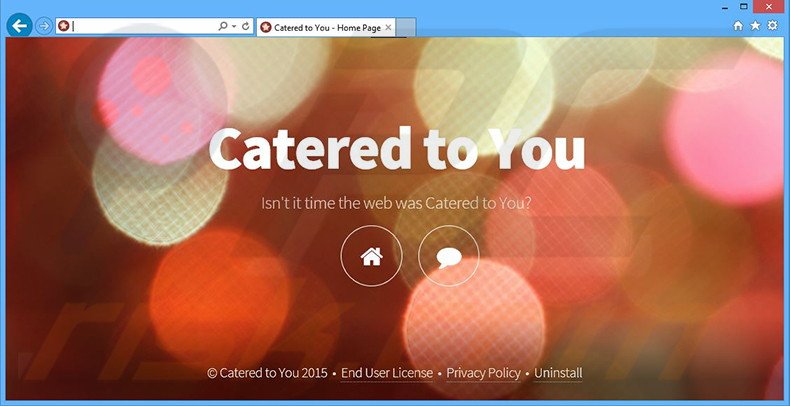
Esta app ha sido diseñada para generar ventanas emergentes, cupones, banners, anuncios de búsqueda, intersticiales, transitorios, a pantalla completa y otros anuncios similares. Se han diseñado para usar una capa virtual que permite colocar cualquier contenido gráfico en el sitio web visitado por los usuarios. La mayor parte de los usuarios no se dan cuenta de que los anuncios mostrados no proceden de los sitios web visitados. Por lo tanto, tapan el contenido subyacente y acaban ralentizando la experiencia de navegación web de forma significativa. Asimismo, algunos de esos anuncios apuntan a sitios sospechosos con contenido infeccioso. Por tanto, incluso hacer clic por accidente en los anuncios puede dar lugar a la infección grave del equipo por software publicitario o malicioso. Es sabido también que Catered to You recaba los números únicos de identificación, direcciones IP (usadas para determinar la ubicación geográfica), URL de sitios web visitados, páginas vistas, consultas de búsqueda y otros datos similares. Es posible que los usuarios crean que estos datos son insignificantes; no obstante, están equivocados, ya que pueden contener claramente información de carácter personal. El problema está en que SuperWeb LLC cede luego estos datos recabados a terceros. Por tanto, tener Catered to You instalado en su equipo puede ocasionar serios problemas de privacidad o incluso el robo de la identidad. Por este motivo, le recomendamos encarecidamente desinstalar este software publicitario cuanto antes.
La declaración de la política de privacidad de Catered to You en cuanto a la recopilación de datos:
Solo compartimos o vendemos sus datos personales no públicos a terceros no afiliados cuando pensamos que usted lo permite o cuando nos autoriza esta política de privacidad. Además, la Empresa puede ceder su información personal a nuestra matriz, filiales o empresas asociadas sin ningún límite.
Tenga en cuenta que Catered to You no es el único software desarrollado por esta empresa. En realidad, SuperWeb LLC ha lanzado una serie de cientos de programas potencialmente no deseados que son exactamente idénticos. Treasure Track, Results Hub, Maximum Maker y High Stairs son solo unos cuantos ejemplos de una larga lista. Si bien todas esas apps afirman que mejoran la actividad de navegación de los usuarios, en realidad no es así. SuperWeb LLC lanza aplicaciones idénticas con distintos nombres solo para evitar ser detectado por las soluciones antivirus y antiespía fiables. Su objetivo es ganar la mayor cantidad de dinero posible; por ello, Catered to You y otras aplicaciones no hacen nada más que mostrar anuncios y recabar datos personales.
¿Cómo se instaló Catered to You en mi equipo?
Todas las aplicaciones desarrolladas por esta empresa se distribuyen a través de un método engañoso de distribución de programas llamado 'empaquetado', instalación encubierta de aplicaciones de terceros junto con otras normales. Es sabido que una inmensa mayoría de los usuarios no presta del todo atención al descargar e instalar software. Se precipitan en esos procesos y se saltan casi todos los pasos. En consecuencia, los usuarios instalan frecuentemente de forma involuntaria programas potencialmente no deseados y ponen el equipo en riesgo de infecciones por software publicitario o malicioso.
¿Cómo se puede evitar que se instalen aplicaciones potencialmente no deseadas?
Para evitar la instalación de aplicaciones tipo adware, los usuarios deben estar atentos al descargar e instalar software. Ambos procesos deben llevarse a cabo con las opciones personalizadas o avanzadas en vez de las rápidas o regulares. De esa forma, podrá ver y descartar todas las aplicaciones empaquetadas en la lista de descarga o instalación. La clave para la seguridad informática es la precaución; por tanto, nunca se precipite al descargar e instalar programas.
Instalador engañoso de programas gratuitos usado para distribuir el software publicitario Catered to You:
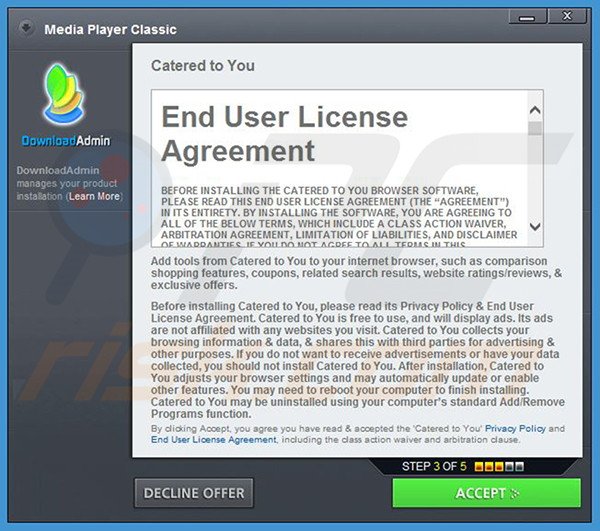
Anuncios emergentes intrusivos generados por el software publicitario Catered to You (etiquetados como 'Ads by Catered to You'):
Eliminación automática instantánea de malware:
La eliminación manual de amenazas puede ser un proceso largo y complicado que requiere conocimientos informáticos avanzados. Combo Cleaner es una herramienta profesional para eliminar malware de forma automática, que está recomendado para eliminar malware. Descárguelo haciendo clic en el siguiente botón:
DESCARGAR Combo CleanerSi decide descargar este programa, quiere decir que usted está conforme con nuestra Política de privacidad y Condiciones de uso. Para usar el producto con todas las funciones, debe comprar una licencia para Combo Cleaner. 7 días de prueba gratuita limitada disponible. Combo Cleaner es propiedad y está operado por RCS LT, la empresa matriz de PCRisk.
Menú rápido:
- ¿Qué es Catered to You?
- PASO 1. Desinstalar la aplicación Catered to You desde el Panel de control.
- PASO 2. Eliminar el software publicitario Catered to You de Internet Explorer.
- PASO 3. Eliminar los anuncios de Catered to You en Google Chrome.
- PASO 4. Eliminar los anuncios de Catered to You de Mozilla Firefox.
- PASO 5. Eliminar los anuncios de Catered to You en Safari.
- PASO 6. Eliminar extensiones malintencionadas de Microsoft Edge.
Eliminar el software publicitario Catered to You:
Usuarios de Windows 10:

Haga clic con el botón derecho en la esquina inferior izquierda de la pantalla, en el Menú de acceso rápido, seleccione Panel de control. En la nueva ventana, elija Desinstalar un programa.
Usuarios de Windows 7:

Haga clic en Inicio (El "logo de Windows" en la esquina inferior izquierda de su escritorio), elija Panel de control. Localice la opción Programas y características y haga clic en Desinstalar un programa.
Usuarios de macOS (OSX):

Haga clic Finder, en la nueva ventana, seleccione Aplicaciones. Arrastre la app desde la carpeta Aplicaciones hasta la papelera (ubicada en su Dock). Seguidamente, haga clic derecho sobre el icono de la papelera y seleccione Vaciar papelera.
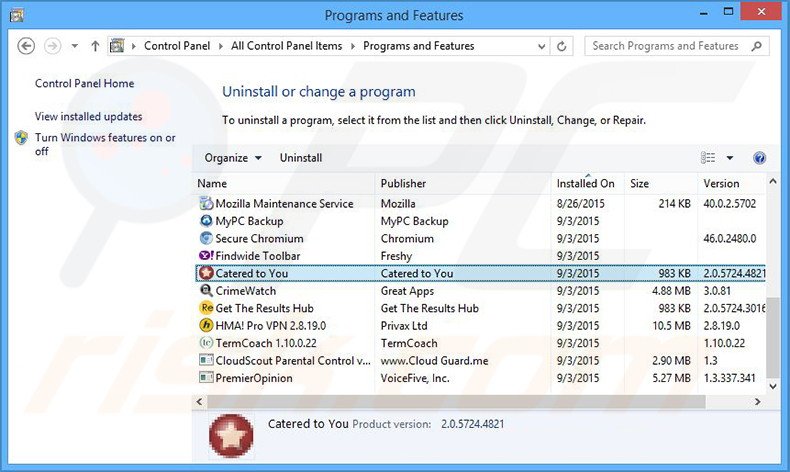
En la ventana de desinstalación de programas, busque por "Catered to You", seleccione este registro y haga clic en "Desinstalar" o "Suprimir".
Tras desinstalar los programas no deseados, que generan anuncios de Catered to You, analice su ordenador en busca de componentes restantes no deseados o posibles infecciones de malware. Para analizar su sistema, elija un programa recomendado para eliminar programas maliciosos.
DESCARGAR eliminador de infecciones de malware
Combo Cleaner verifica si su equipo está infectado. Para usar el producto con todas las funciones, debe comprar una licencia para Combo Cleaner. 7 días de prueba gratuita limitada disponible. Combo Cleaner es propiedad y está operado por RCS LT, la empresa matriz de PCRisk.
Eliminar los anuncios de Catered to You en los navegadores:
Este vídeo muestra cómo eliminar los complementos de navegador potencialmente no deseados:
 Deshacerse de los complementos maliciosos en Internet Explorer:
Deshacerse de los complementos maliciosos en Internet Explorer:
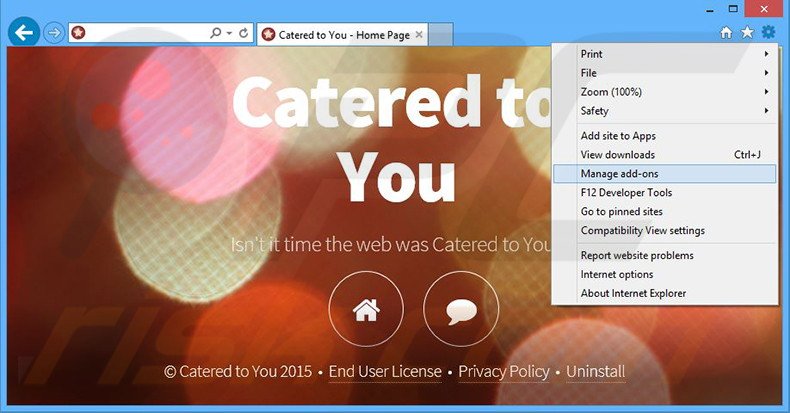
Haga clic en el icono de la "ruedecita" ![]() (en la esquina superior derecha de Internet Explorer), seleccione "Administrar complementos". Busque por "Catered to You", seleccione esa entrada y haga clic en Eliminar.
(en la esquina superior derecha de Internet Explorer), seleccione "Administrar complementos". Busque por "Catered to You", seleccione esa entrada y haga clic en Eliminar.
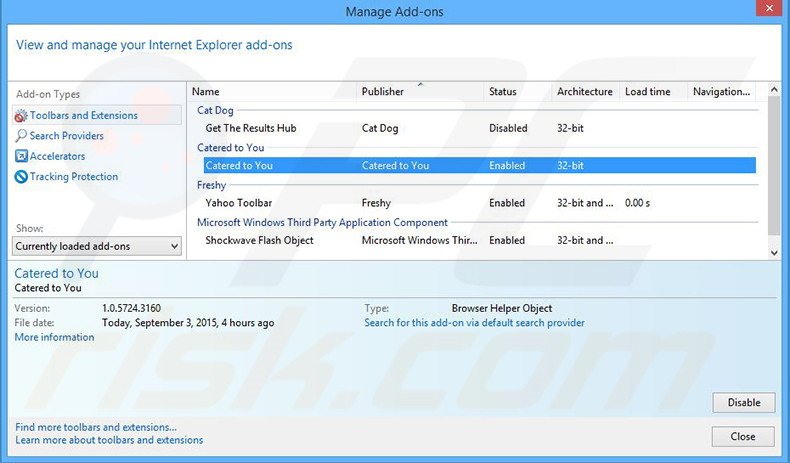
Método opcional:
Si sigue teniendo problemas con la eliminación de catered to you (adware), restablezca la configuración de Internet Explorer por defecto.
Usuarios de Windows XP: Clic en Inicio, pulse en Ejecutar; en la nueva ventana, escriba inetcpl.cpl. A continuación, haga clic en la pestaña Opciones avanzadas y luego en Restablecer... .

Usuarios de Windows Vista y Windows 7: Haga clic en el logo de Windows, en el cuadro de búsqueda teclee inetcpl.cpl y pulse Enter. En la nueva ventana, haga clic en la pestaña de Opciones avanzadas, luego haga clic en Restablecer.

Usuarios de Windows 8: Abra Internet Explorer y haga clic en el icono de la ruedecita. Seleccione Opciones de Internet.

En la nueva ventana, selecciona la pestaña de Opciones avanzadas.

Haga clic en el botón Restablecer.

Confirme que desea restablecer la configuración predeterminada de Internet Explorer haciendo clic en el botón Restablecer.

 Eliminar las extensiones maliciosas en Google Chrome:
Eliminar las extensiones maliciosas en Google Chrome:
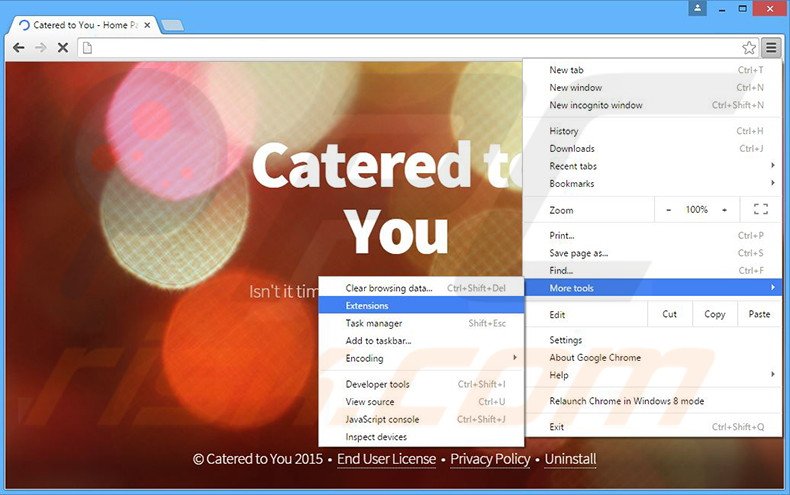
Haga clic en el icono del menú de Chrome ![]() (parte superior derecha de Google Chrome), seleccione "Herramientas" y haga clic en "Extensiones". Localice: "Catered to You", selecciónelo y haga clic en el icono de la papelera.
(parte superior derecha de Google Chrome), seleccione "Herramientas" y haga clic en "Extensiones". Localice: "Catered to You", selecciónelo y haga clic en el icono de la papelera.
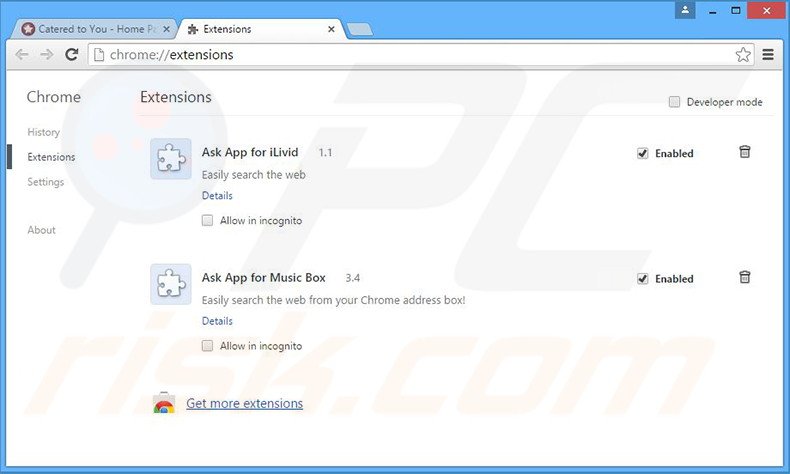
Método opcional:
Si sigue teniendo problemas para eliminar catered to you (adware), restablezca la configuración predeterminada del navegador Google Chrome. Haga clic en el icono de menú en Chrome ![]() (parte superior derecha de Google Chrome) y seleccione Configuración. Diríjase a la parte inferior de la pantalla. Haga clic en el enlace Configuración avanzada.
(parte superior derecha de Google Chrome) y seleccione Configuración. Diríjase a la parte inferior de la pantalla. Haga clic en el enlace Configuración avanzada.

De nuevo, utilice la barra de desplazamiento para ir a la parte inferior de la pantalla y haga clic en el botón Restablecer (Restaura los valores predeterminados originales de la configuración).

En la nueva ventana, confirme que quiere restablecer la configuración predeterminada de Google Chrome haciendo clic en el botón Restablecer.

 Eliminar los complementos maliciosos en Mozilla Firefox:
Eliminar los complementos maliciosos en Mozilla Firefox:
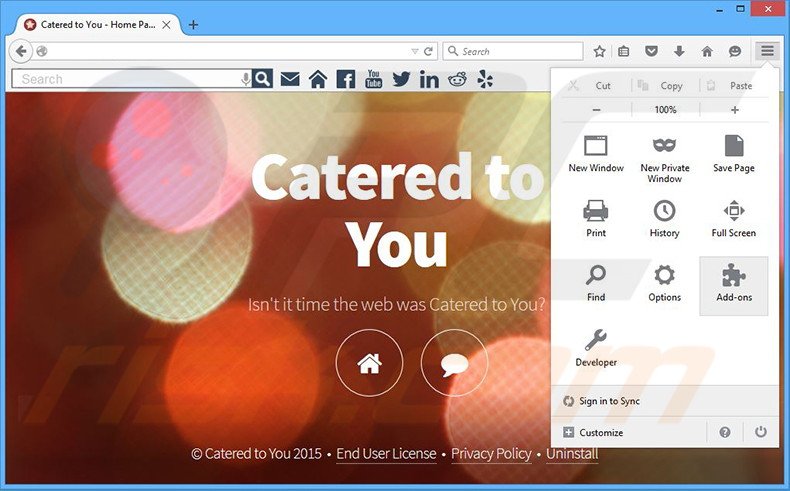
Haga clic en "Firefox" ![]() (en la esquina superior derecha de la ventana principal), seleccione "Complementos". Haga clic en "Extensiones" y, en la nueva pantalla, desactive: "Catered to You".
(en la esquina superior derecha de la ventana principal), seleccione "Complementos". Haga clic en "Extensiones" y, en la nueva pantalla, desactive: "Catered to You".
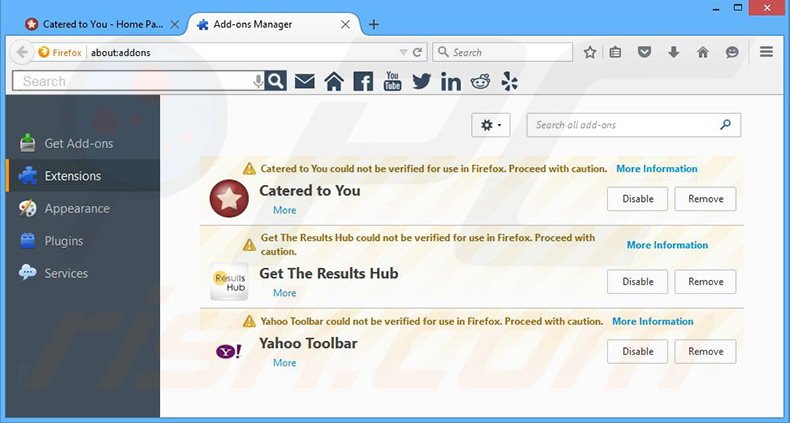
Método opcional:
Los usuarios con problemas para eliminar de catered to you (adware) pueden restablecer la configuración de Mozilla Firefox.
Abra Mozilla Firefox; en la esquina superior derecha de la ventana principal, haga clic en el menú de Firefox ![]() ; en el menú desplegado, pulse sobre el icono Abrir menú de ayuda
; en el menú desplegado, pulse sobre el icono Abrir menú de ayuda ![]()

Seleccione Información para solucionar problemas.

En la nueva pantalla, haga clic en el botón Restablecer Firefox.

En la nueva ventana, confirme que desea restablecer la configuración predeterminada de Mozilla Firefox haciendo clic en el botón Restablecer.

 Eliminar extensiones maliciosas en Safari:
Eliminar extensiones maliciosas en Safari:

Cerciórese de que su navegador Safari está activo. Haga clic en el menú de Safari y seleccione Preferencias…

En la nueva ventana, haga clic en Extensiones, revise todas las extensiones instaladas recientemente que parezcan sospechosas, selecciónelas y haga clic en Desinstalar.
Método opcional:
Asegúrese de que su navegador Safari está activo y haga clic en el menú Safari. Seleccione Borrar historial y datos de sitios webs del menú desplegable.

En el cuadro de diálogo que se ha abierto, seleccione Todo el historial y pulse el botón Borrar historial.

 Eliminar extensiones maliciosas de Microsoft Edge:
Eliminar extensiones maliciosas de Microsoft Edge:

Haga clic en el ícono de menú de Edge ![]() (en la esquina superior derecha de Microsoft Edge), seleccione "Extensiones". Localice todos los complementos de navegador sospechosos recientemente instalados y haga clic en "Eliminar" debajo de sus nombres.
(en la esquina superior derecha de Microsoft Edge), seleccione "Extensiones". Localice todos los complementos de navegador sospechosos recientemente instalados y haga clic en "Eliminar" debajo de sus nombres.

Método opcional:
Si continúa teniendo problemas con la eliminación de catered to you (adware), restablezca la configuración del navegador Microsoft Edge. Haga clic en el ícono de menú de Edge ![]() (en la esquina superior derecha de Microsoft Edge) y seleccione Configuración.
(en la esquina superior derecha de Microsoft Edge) y seleccione Configuración.

En el menú de configuración abierto, seleccione Restablecer Configuración.

Seleccione Restaurar configuración a sus valores predeterminados. En la ventana abierta, confirme que desea restablecer la configuración predeterminada de Microsoft Edge haciendo clic en el botón Restablecer.

- Si esto no ayudó, siga estas instrucciones alternativas que explican cómo restablecer el navegador Microsoft Edge.
Resumen:
 Con normalidad, el software publicitario o aplicaciones potencialmente no deseadas se introducen sin permiso en los navegadores web del usuario al descargar programas gratuitos. Algunos de los sitios web malintencionados que ofrecen descargas de programas gratuitos no dejan descargar el programa elegido si se decide rechazar la instalación de software promocionado. Tenga en cuenta que la fuente más segura para descargar programas gratuitos es el sitio web de los creadores. Al instalar el programa gratuito ya descargado, elija la opción de instalación personalizada o avanzada; este paso mostrará todas las aplicaciones no deseadas que se iban a instalar junto con el programa de su elección.
Con normalidad, el software publicitario o aplicaciones potencialmente no deseadas se introducen sin permiso en los navegadores web del usuario al descargar programas gratuitos. Algunos de los sitios web malintencionados que ofrecen descargas de programas gratuitos no dejan descargar el programa elegido si se decide rechazar la instalación de software promocionado. Tenga en cuenta que la fuente más segura para descargar programas gratuitos es el sitio web de los creadores. Al instalar el programa gratuito ya descargado, elija la opción de instalación personalizada o avanzada; este paso mostrará todas las aplicaciones no deseadas que se iban a instalar junto con el programa de su elección.
Ayuda para la desinfección:
Si se encuentra con problemas al intentar eliminar catered to you (adware) de su equipo, por favor pida ayuda en nuestro foro de eliminación de programas maliciosos.
Publique un comentario:
Si dispone de más información sobre catered to you (adware) o sobre la forma de eliminarlo, por favor comparta su conocimiento en la sección de comentarios de abajo.
Fuente: https://www.pcrisk.com/removal-guides/9338-ads-by-catered-to-you
Compartir:

Tomas Meskauskas
Investigador experto en seguridad, analista profesional de malware
Me apasiona todo lo relacionado con seguridad informática y tecnología. Me avala una experiencia de más de 10 años trabajando para varias empresas de reparación de problemas técnicos y seguridad on-line. Como editor y autor de PCrisk, llevo trabajando desde 2010. Sígueme en Twitter y LinkedIn para no perderte nada sobre las últimas amenazas de seguridad en internet.
El portal de seguridad PCrisk es ofrecido por la empresa RCS LT.
Investigadores de seguridad han unido fuerzas para ayudar a educar a los usuarios de ordenadores sobre las últimas amenazas de seguridad en línea. Más información sobre la empresa RCS LT.
Nuestras guías de desinfección de software malicioso son gratuitas. No obstante, si desea colaborar, puede realizar una donación.
DonarEl portal de seguridad PCrisk es ofrecido por la empresa RCS LT.
Investigadores de seguridad han unido fuerzas para ayudar a educar a los usuarios de ordenadores sobre las últimas amenazas de seguridad en línea. Más información sobre la empresa RCS LT.
Nuestras guías de desinfección de software malicioso son gratuitas. No obstante, si desea colaborar, puede realizar una donación.
Donar

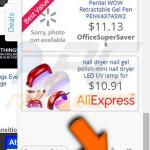
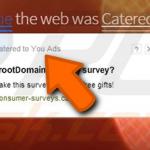
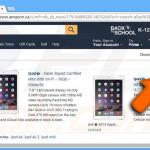
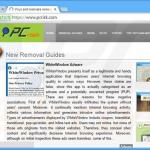
▼ Mostrar discusión